我们平时的工作经常会使用Word来处理文档,编辑也很方便,但是在遇到标题数量多的时候,想要修改格式一个一个修改很麻烦,那么有没有什么方法可以批量修改标题格式呢?今天小编就来分享一下Word文档批量修改标题格式的方法!
操作步骤:
我们以下面的这个文本为例子。我们要修改所有标题的字体和大小。

1、首先我们选中第一个标题。然后点击上方【开始】菜单栏里的【编辑】-【选择】-【选择格式相似的文本】;
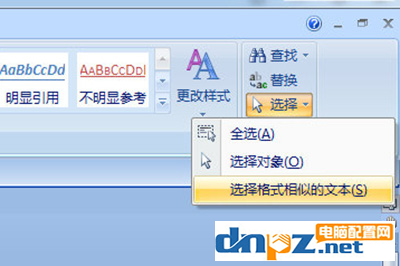
2、这样一来所有的标题文本都被选择出来了;

3、接下来我们就可以进行字体替换以及大小的修改了,只要修改一个,其他所有标题文本都会跟着改动啦;

如果老板在要求你的正文的开头要空两个,那也不要直接去敲回车去哦,再次以同样的方法选中所有的正文文本,然后在上方标尺处,点击上方的标尺箭头,拖动到2的位置,这样一来文本首行就轻松缩进两格拉;
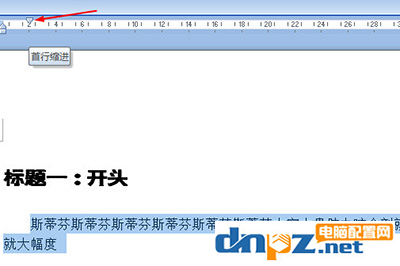
总结:大家选中其中一个标题,然后点击编辑选择,点击【选择格式相似的文本】,就可以批量修改标题格式了,打击赶紧去试试吧!
操作步骤:
我们以下面的这个文本为例子。我们要修改所有标题的字体和大小。

1、首先我们选中第一个标题。然后点击上方【开始】菜单栏里的【编辑】-【选择】-【选择格式相似的文本】;
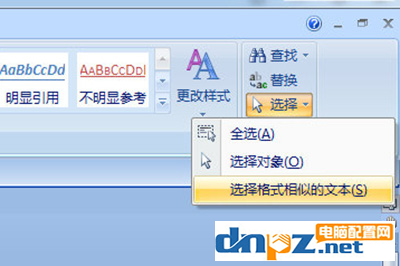
2、这样一来所有的标题文本都被选择出来了;

3、接下来我们就可以进行字体替换以及大小的修改了,只要修改一个,其他所有标题文本都会跟着改动啦;

如果老板在要求你的正文的开头要空两个,那也不要直接去敲回车去哦,再次以同样的方法选中所有的正文文本,然后在上方标尺处,点击上方的标尺箭头,拖动到2的位置,这样一来文本首行就轻松缩进两格拉;
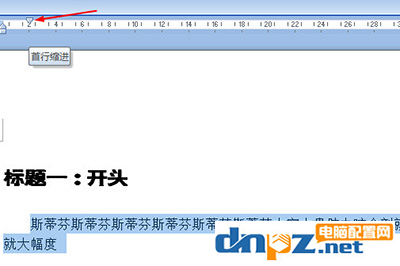
总结:大家选中其中一个标题,然后点击编辑选择,点击【选择格式相似的文本】,就可以批量修改标题格式了,打击赶紧去试试吧!
- ps处理大型图片需要什么配置?4k修图ps电脑配置要求
- 教你用电脑看电视直播,PotPlayer软件+m3u直播源【完全免费】
- 如何在Mac电脑上进行屏幕录制?mac电脑录屏的几种方法介绍
- 古董级的老电有必要升级吗?老电脑显卡升级意义何在?
- 怎样找回电脑已删除的视频文件(怎么找回手机里删掉的相册和视频)
- 电脑病毒木马有哪些?八种常见的木马类型介绍
- chatgpt是什么?使用ChatGPT可以做的11件事
- 什么是VPN?VPN可以抵御恶意软件吗?
- 触摸屏笔记本电脑好用吗?触屏笔记本的5个优缺点
- 电脑操作系统64位系统真的比32位系统快吗?
- win10纯净版在哪里可以下载到?纯净win10怎么安装收费吗?
- 电脑的品牌一共有哪些?2022年一线、二线、三线品牌电脑详细介绍















